
Ma`lumotlar : 1092
Xabarlar soni: 314
Bugun: 20.4.2024
Soat: 16:41
Linux GUI tizim
Muallif: Mengliyev Sh.
Qo`shilgan sana: 2014-06-01
Linux GUI (Graphic user Interface)
LINUX – bu operatsion tizim. Aynan u elektron komponentlarning ishlashini ta`minlaydi. Masalan, monitorda ko`rinib turgan ma`lumotlarni tahrirlash, pechat qilish, bir qancha dasturiy ta`minotlarni ishga tushirish va boshqa operatsiyalarni amalga oshiradi. LINUX OT muloqotning ikki usulini qo`llaydi.
GUI (Graphical User Interface - foydalanuvchi grafik interfeysi). Bu usulda siz kerakli amallarni sichqoncha yordamida bajariladi. Masalan, fayllarni ochish uchun sichqonchani 2 marta bosish orqali. WINDOWS tizimida ishlaganlar bu muhit bilan yaqindan tanishganlar.
CLI (Command Line Interface – buyruq komandasi paneli). Bunda ma`lum bir amallarni bajarish uchun maxsus xizmatchi so`zlarni klaviatura orqali kiritiladi. UNIX da va DOS (Disk Operation System) foydalanuvchilari bu muhit bilan tanish.
Kompyuter ishlash jarayonida ma`lumotlar qabul qilinib, yadroga yuboriladi va yadro bu buyruqlarni, masalan, ma`lumotlarni diskka yozish, pechatga oqimlarni yuborish, tarmoq va internetda ishlashni amalga oshiradi.
LINUX da foydalanuvchi grafik tizimi
Foydalanuvchi grafik tizimi sichqoncha bilan tanlash mumkin bo`lgan elementlardan tashkil topgan. Ko`pgina komponentlar oynalardan tashkil topadi. Foydalanuvchi oyna o`lchovini o`zgartirishi, o`chirishi yoki yangi oyna ochishi mumkin. Bir vaqtda bir qancha oynalar ochilib, ularning har birida turli hil amallarni bajarish mumkin.
Ish stoli WINDOWS foydalanuvchilariga tanish ko`rinishga ega. Dastlab u bo`sh bo`lib, foydalanuvchi o`ziga kerakli komponentlarni ish stoliga qo`yishi va ulardan foydalanishi mumkin. Ish stolida bir necha oynalarni birgalikda ochib, ulardan foydalanish mumkin. Ish jarayonida ish stolidagi soatdan, kalkulyatordan, znachoklardan va boshqa bir qancha uskunalardan foydalanish mumkin. Bunda foydalanuvchi o`ziga keraklicha oynalardan foydalanishi mumkin.
LINUX OT 2 taniqli ish stolidan foyddalanadi:
Bu ikki ish stoli bir-biri bilan raqobatda bo`lishiga qaramay o`xshash tomonlarga ega. Ular quyidagilar:
GNOME va KDE ish stollari asosan dastlabki qo`yiladigan boshqaruv utilitalari, ish stolini moslash uskunalari, dasturlarni ishlatish uskunalari bilan farq qiladi.masalan, ikkala ish stoli fayllarni tahrirlovchi dassturlarga ega, lekin boshqa boshqa. KDE da tekstni tahrirlash uchun KWORD dan foydalanilsa, GNOME da AbiWord dan foydalaniladi, lekin ikkala dastur ham Open Office ofis paketi tomonidan qo`yilgan.
Qariyb hamma LINUX o`rnatuvchilari GNOME yoki KDE dan foydalanadi. Ba`zilar esa har ikkalasini o`rnatib, foydalanuvchidan qaysi birini tanlashi haqida so`raydi. Ikkalasini ham o`rnatib ko`rish mumkin va qaysi birini tanlash har bir foydalanuvchining o`z didiga bog`liq.
Ba`zi dasturiy ta`minotlar ish stollaridan biriga moslashgan bo`ladi va ikkinchi bir ish stolida ishlatila olinmaydi. Boshqa dasturlar esa har ikkala ish stolida ham ishlayveradi. Bunga misol qilib GIMP dasturini olishimiz mumkin. Agar kompyuterda har ikkala ish stoli o`rnatilgan bo`lsa, barcha paketlar birgalikda ish stoli tomonidan foydalaniladi. Masalan, GNOME ish stolida o`rnatilgan dastur KDE ish stolida ham ishlaydi, ya`ni KDE bosh menyusida ham o`sha dastur mavjud bo`ladi.
Boshqa GUI lar
KDE va GNOME dan tashqari boshqa ish stollari ham mavjud. Qariyb barcha o`rnatuvchi paketlarda GNOME yoki KDE grafik tizimlari mavjud, ba`zilarida esa boshqalari ham bor. Masalan, Mandrake distributivi IceWM ish stoliga ega. KDE va GNOME dan farqli ravishda kichikroq hajmni talab qilib, ulardan tezroq ishlaydi.
Ko`pgina foydalanuvchilar yuqorida aytilgan ish stollaridan boshqalarini tanlashadi. Bu holat kompyuterning operativ va qattiq hotira hajmi kichik bo`lgan hollarda amalga oshiriladi. Ayrim kishilar esa umuman boshqa bir ishlab chiqaruvchilar ish stolidan foydalanadilar, chunki ularga o`sha firma mahsulotlari yoqadi. Siz ham o`zingiz hoxlagan ko`rinishdagi ish stoliga buyurtma berishingiz mumkin, lekin u tayyor bo`lguncha sizning didingiz o`zgarish ehtimoli ham yo`q emas.
GNOME - ish stoli.
GNOME ish stoli juda mashhur bo`lib, u rasmda ko`rsatilganidek ko`rinishga ega.
Rasmlardagi bo`sh joylarga, chap ekranning yuqori qismidagi znachoklarga va chap ekran ostki paneli burchagida joylashgan panja iziga e`tibor bersak, bu – GNOME ning maxsus emblemasi hisoblanadi. Bu belgini ishga tushirganda, xuddi WINDOWS start menyusiga o`xshash panel chiqadi. Mandrake distributivi ham o`ziga yarasha emblemalarga ega. Masalan, uning chap ostki ekran burchagida panel belgisi bo`lib sariq beshyulduz xizmat qiladi.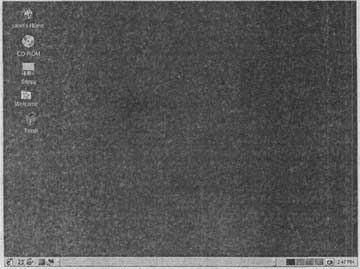
Rasm 1. Mandrake 9.1 dagi GNOME ish stoli
GNOME ish stoli bilan Red Hat distributivi ham ta`minlaydi. Red Hat va Fedora ning dastlab o`rnatadigan ish stollari Bluecurve GNOME deb nomlangan foydalanuvchi interfeeysi hisoblanadi. Ularning emblemasi qizil shlyapa ko`rinishiga ega.
KDE – ish stoli.
KDE rasmda ko`rsatilgan ko`rinishga ega.
U ham bo`sh ish stoli, maxsus znachoklar va ostki paneldan iborat. Chap ostki panel burchagida “K” harfi tasvirlangan belgi bo`lib, u start paneli (xuddi WINDOWS dagidek) vazifasini bajaradi. Va bu belgi KDE ish stolining emblemasi hisoblanadi. GNOME ish stoli Red Hat va Fedora distributivi tomonidan o`rnatilishiga qaramay, Bluecurve KDE ham foydalanuvchi ish stoli bo`lib xizmat qiladi.
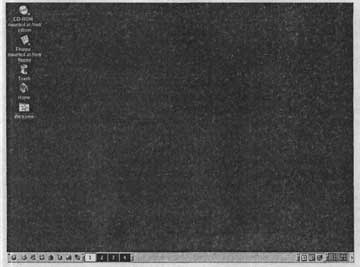
Rasm 2. Mandrake 9.1 dagi KDE ish stoli
LINUX OT da buyruq satri.
CLI (Command Line Interface – buyruq satri interfeysi). Bunda foydalanuvchi amallarni bajarish uchun klaviaturadan maxsus buyruqlarni beradi. Tekstli tahrirlagich sifatida Bash dan foydalaniladi. Bunda buyruqlar qabul qilinib qayta ishlanadi va to`g`ridan-to`g`ri yadroga jo`natiladi. Yadro LINUX ning bir qismi hisoblanib, u yerda barcha amallar bajariladi. Berilgan buyruqlar asosida foydalanuvchi javoblarni oladi. Bash bu ustki qatlam bo`lib, LINUX uning bir necha xilini taklif etadi.
LINUX OT buyruqlar satrida ishni boshlashi mumkin. Bunda dastlab toza ekran chiqib, foydalanuvchi nomi va mahfiy so`z kiritilishini kutadi. LINUX ning bu tipdagi o`rnatilishida faqat buyruqlar qatoridan foydalanib barcha amallarni bajarish mumkin. Odatda bunday foydalanuvchilar grafik tizimdan umuman foydalanishmaydi.
Odatda foydalanuvchilar grafik interfeysdan foydalanishadi va LINUX ni ham avtomatik ravishda grafil muhitiga kiradigan qilib o`rnatishadi. Buyruqlar satridan foydalanishga to`g`ri kelganda esa uni ishga tushirib, undan foydalanishadi.
Ish stolidan grafik muhitda foydalanish juda qulay va oson hisoblanadi. Kerakli narsalarni tanlab olib, ularni ishga tushirish, moslashlarni olib borish ancha oson kechadi. Buyruqlar satridan foydalanishda esa kerakli buyruqlarni klaviaturadan kiritish, qaysi buyruq qanday fazi fani bajarishini bilish talab etiladi. Shunga qaramay buyruqlar satri quyidagi afzalliklarga ega:
Ish stolidan foydalanish.
Regitratsiya.
Ish stolini ishga tushirish uchun avval registratsiya qilish kerak. Kompyuter elektr manbaiga ulanganda quyidagi oyna chiqadi:
Kompyuter yukunlanyapti.
Kompyuter registratsiyani talab qilyapti.
Siz o`z account ingiz bo`yicha maxfiy so`zingisni kiritib, registratsiya qilinasiz.(registratsiyadan o`tasiz)
Ish stoli yuklanmoqda.
Kompyuter yuklangandan keyin registratsiya oynasi chiqadi. Fedora, Mandrake va SUSE distributivlarining registratsiya oynasi quyida ko`rsatilgan.
Agar Mandrake va SUSE da foydalanuvchi yaratilgan bo`lsa, ular foydalanuvchini tenglash imkoniyatini beradi. Quyida ko`rsatilgan holda sistemada “janet” nomli foydalanuvchi mavjud. agar boshqa foydalanuvchilar ham bo`lsa, ularning ham nomi ko`rsatilardi.

Rasm 4. Fedora, Mandrake va SuSE da registratsiya
Sichqoncha tugmasini foydalanuvchi ustiga bosib uni belgilash mumkin. SUSE da foydalanuvchi nomi Login maydonida ko`rsatiladi. Maxfiy so`z kiritilgandan keyin GO tugmasini bosganda foydalanuvchi yaratiladi. Mandrake da esa 5-rasmda ko`rsatilgan oyna chiqadi.

Rasm 5. Mandrake da boshqa registratsiya oyinasi
Foydalanuvchini tanlab, maxfiy so`zni kiritib, Login tugmasini bossangiz registratsiya qilinadi.
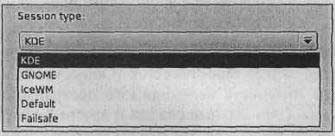
Fedora da foydalanuvchi nomi kiritilib, Enter tugmasini bosish orqali Username maydoni Password ga almashadi. U yerda maxfiy so`zni kiritib, ENTER ning bosilishi registratsiyadan o`tishni ta`minlaydi.
Ko`pgina LINUX versiyalari grafik tizimni tanlash imkoniyatini beradi. Va siz ulardan bittasini tanlashingiz kerak. Session type nomli maydonda qo`yilgan variantdan birini tanlash kerak.
Odatdagi holda KDE ishchi stoli ishga tushiriladi, lekin foydalanuvchi o`ziga kerakli muhitni tanlashi mumkin. Xavfsiz rejimda LINUX buyruqlar satrini yuklaydi.
Dastlabki registratsiya.
Birinchi foydalanuvchi registratsiyasi turli sistemalarda turlicha bo`ladi. Masalan, Mandrake va SUSE dastlabki foydalanuvchini o`rnatish jarayonida yaratishsa, Fedora da root o`rnatiladi va dastlabki yuklanishda foydalanuvchi yaratish imkonini beradi.
Mandrake da birinchi registratsiyadan keyin MandrakeFirstTime Wizard (Mandrake ning dastlabki yuklanishi) protsedurasi ishga tushiriladi va unda quyidagi vazifalarda yordam berilishi haqida aytiladi.
Keyingi qadamda Choose Desktop (ish stolini tanlash) oynasi chiqadi va unda siz o`zingizga yoqadigan ish stolini tanlashingiz mumkin. Ish stoli tanlanganidan keyin mavzu tanlash oynasida kerakli mavzu tanlanadi. Mavzu – bu aniq bir ranglar yig`indisi bo`lib, ularning har birida oyna chegaralari, shriftlar, znachoklar va boshqa o`z parametrlari bor. Kerakli ko`rinish tanlanganidan keyin Next tugmasi bosilishi kerak.
MandrakeFirstTime Wizard masteri Mandrakeclub da o`z nomini yaratib registratsiya qilish imkoniyatini beradi. Mandrakeclub a`zo bo`lib, bir qancha dasturlarni ko`chirib olish, forumlarda ishtirok etish va bir qancha boshqa xizmatlarga chegirmalar beriladi. Foydalanishning dastlabki oyi tekin bo`lib, foydalanib ko`rish mumkin.
Master ishini tugatganidan keyin ish stoli va qarshilovchi oyna chiqadi. Bu oynaning har yuklanishda chiqishini xohlamasangiz Open This Window an ****** (yuklanishda shu oynani ko`rsatish) bo`limidan belgini olib tashlab, Close tugmasini bosish kerak.
SUSE ning ham birinchi yuklanishida qarshilovchi oyna bilan SUSE sistemasining Web sahifasiga ssilka ko`rsatiladi.
5860 marta o`qildi.